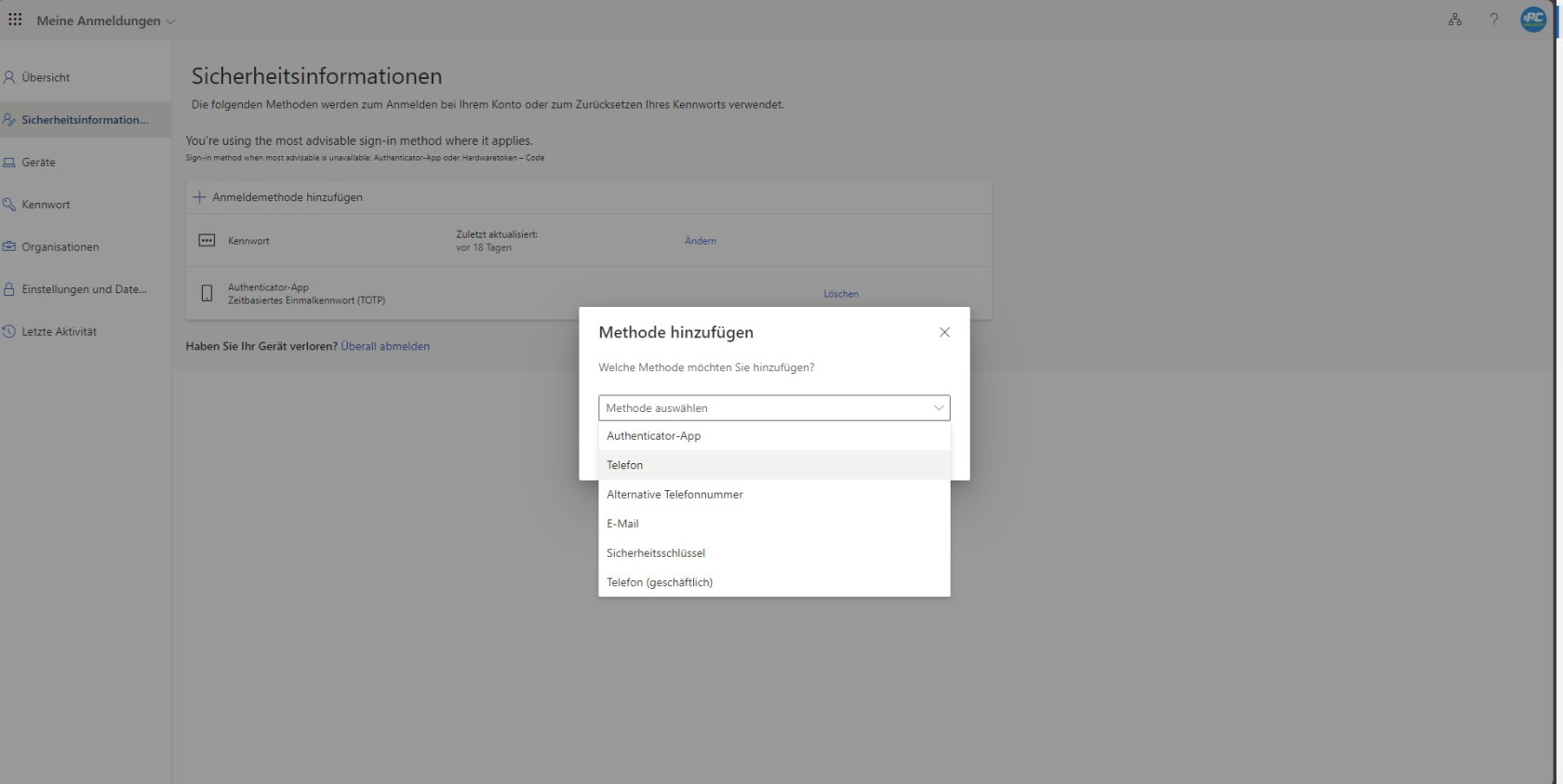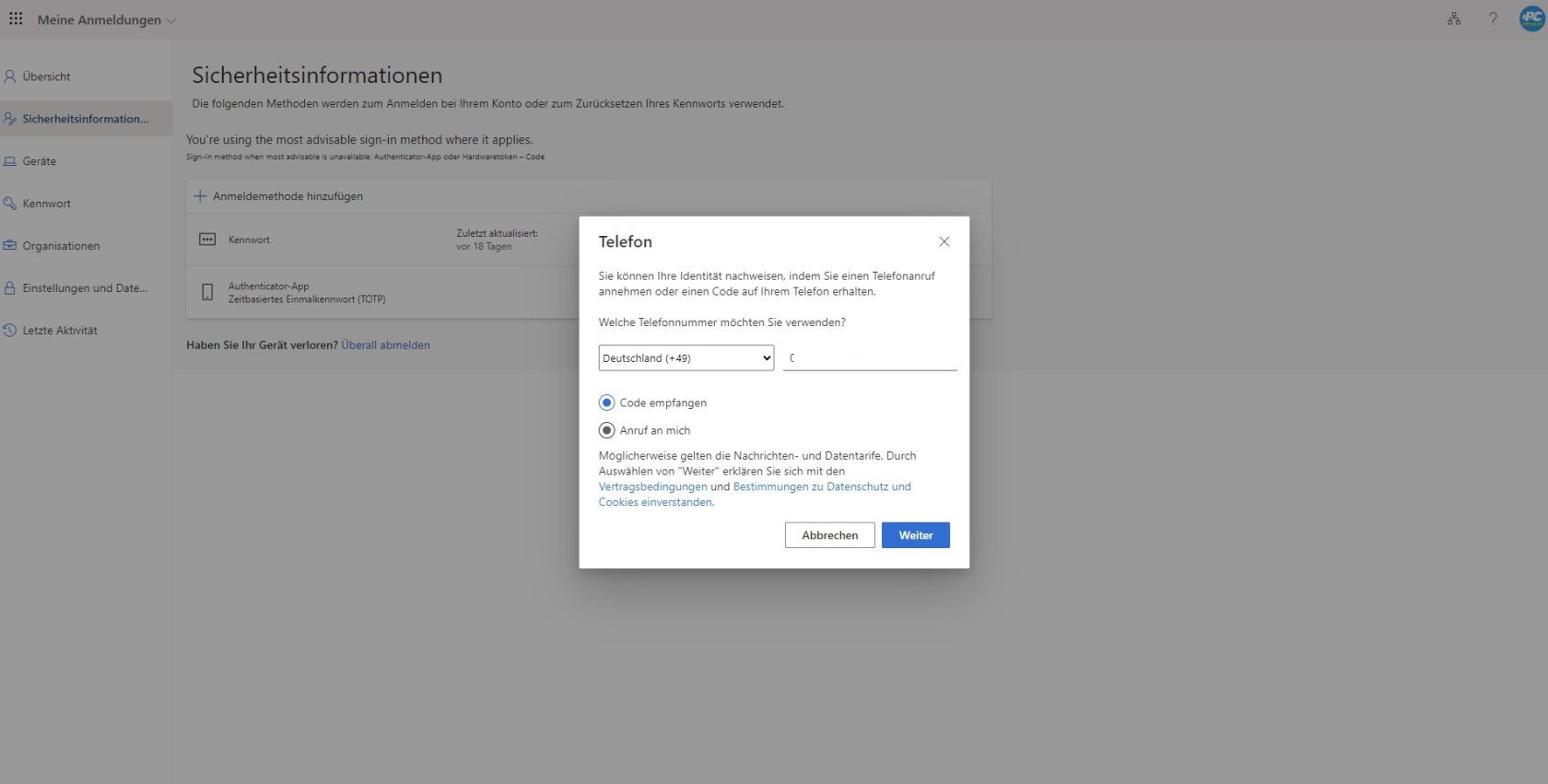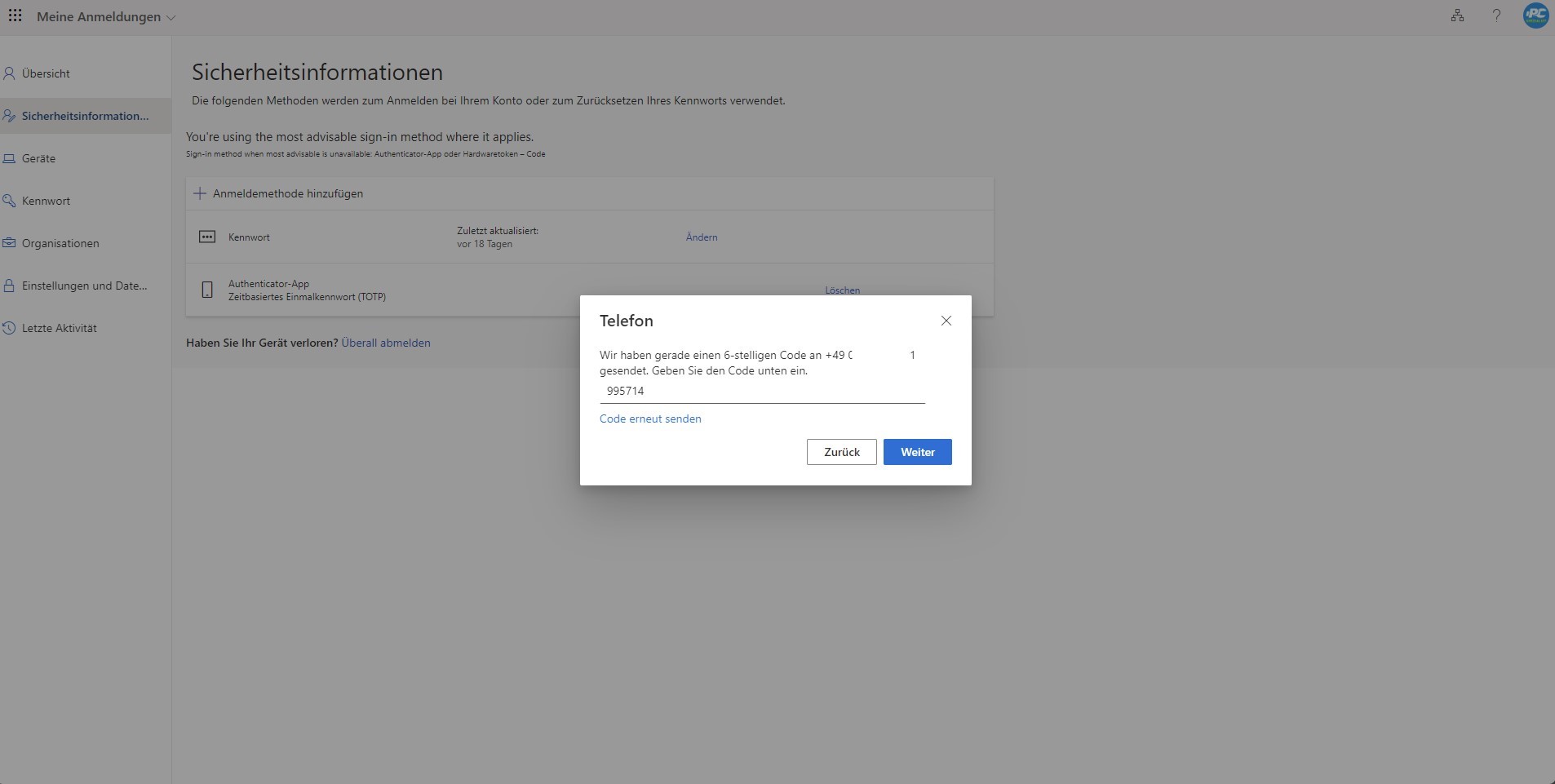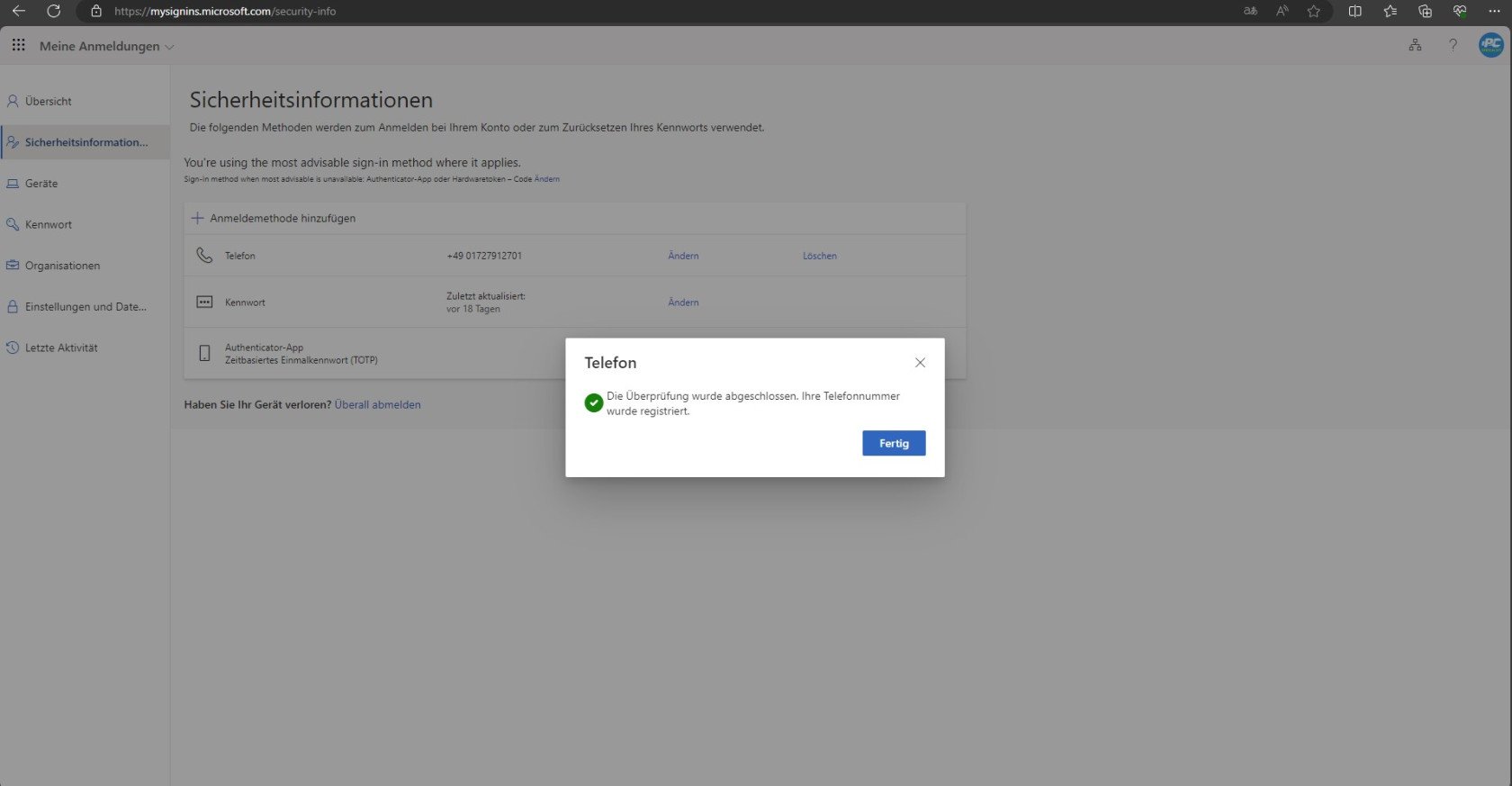Multifaktorauthentifizierung einrichten
Täglich werden Millionen betrügerische Anmeldeversuche bei Clouddiensten registriert. Es braucht nur eine kompromittierte Anmeldeinformation, um ein Datenleck zu verursachen. Eine der besten Maßnahmen zur Verhinderung dieser Angriffe ist die Aktivierung der Multi-Faktor-Authentifizierung, mit der über 99,9 Prozent der Angriffe zur Kontokompromittierung laut Firmen wie Microsoft oder Google blockiert werden können.
Generell ist es empfehlenswert, mehrere Faktoren zu hinterlegen, damit man eine Ausweichmöglichkeit hat und sich nicht aussperrt.
So gelingt die Einrichtung:
- Die Sicherheitsinformationen aufrufen, falls Sie nicht direkt über eine Registrierungskampagne direkt nach dem Login zur Einrichtung aufgefordert werden
- Über das + Anmeldemethode hinzufügen können Sie die Faktoren einrichten
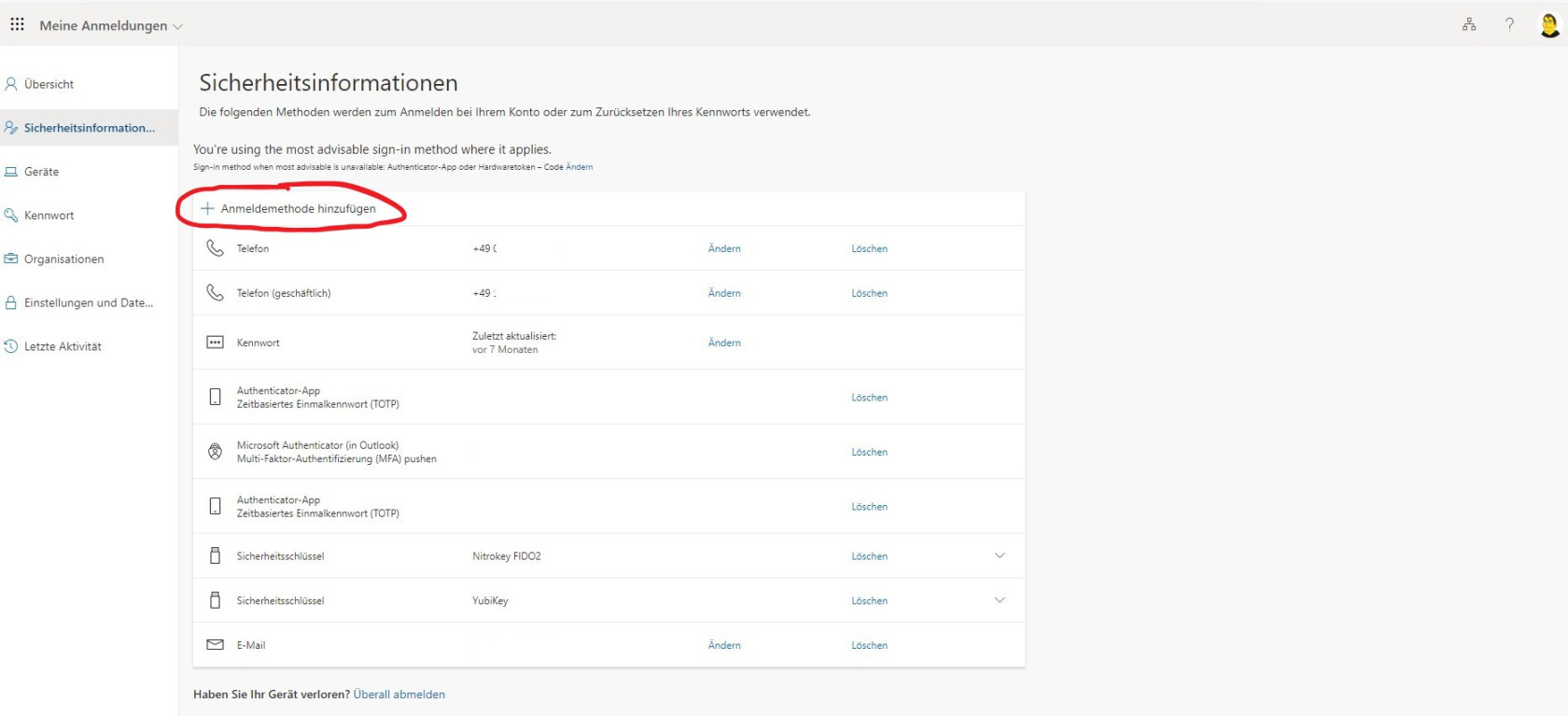 Microsoft Authenticator App einrichten:
Microsoft Authenticator App einrichten:
- Englisches Video
- Download der App für Android oder iOS
- Microsoft Authenticator in Outlook einrichten:
...Wenn Sie bereits andere Faktoren eingerichtet haben, können Sie Outlook auf dem Smartphone automatisch als weiteren Faktor nutzen...
- So können Sie eine andere Authenticator App einrichten, beispielhaft mit dem Passwortmanager Enpass:
- Sicherheitsschlüssel einrichten, beispielhaft mit dem Nitrokey 3C NFC:
- ...
- ...
- Mobilnummer einrichten:
- Festnetztelefon einrichten:
- ...
- ...